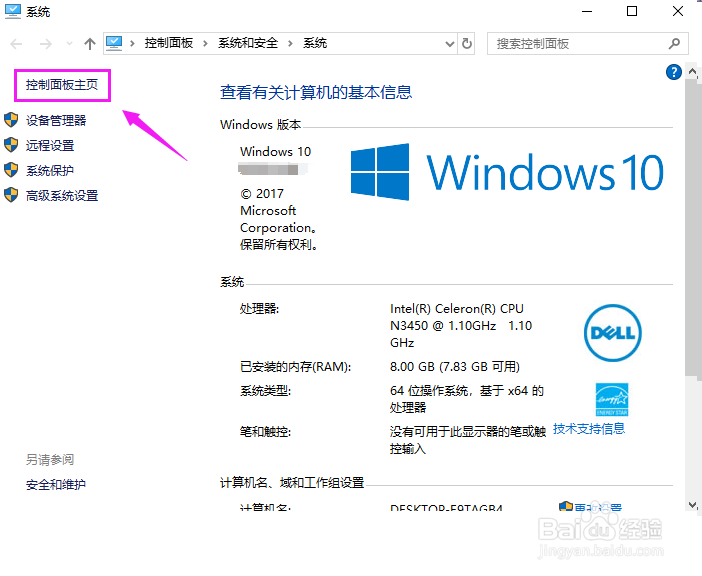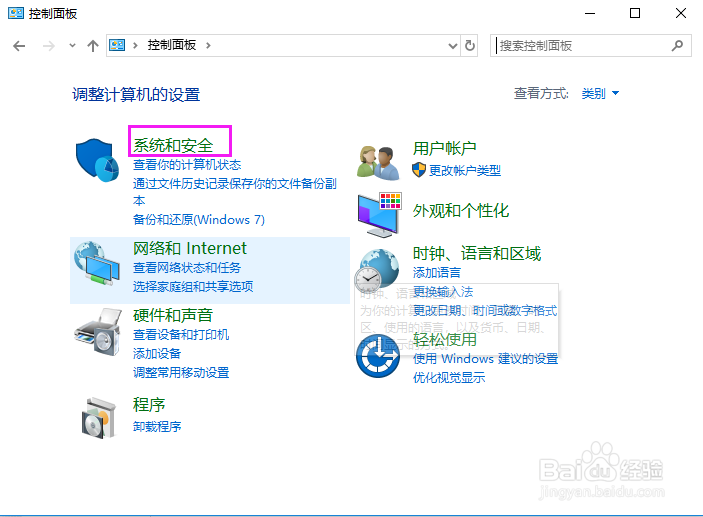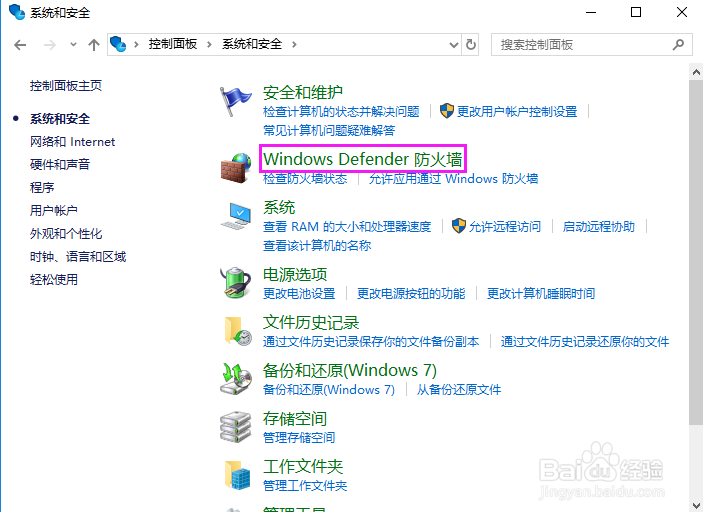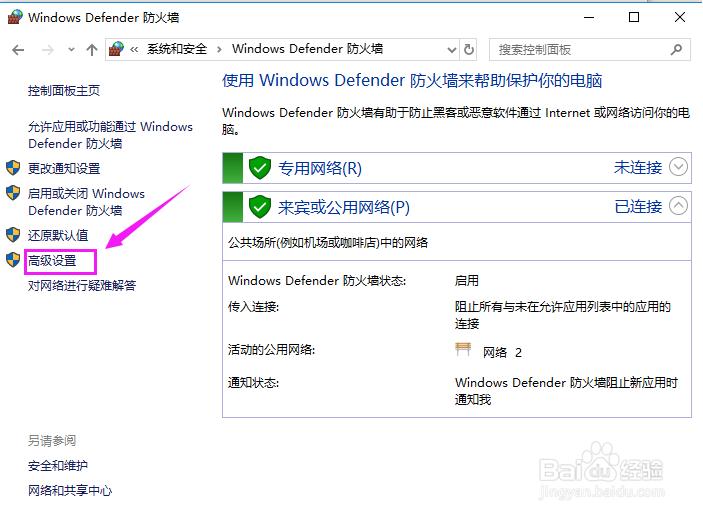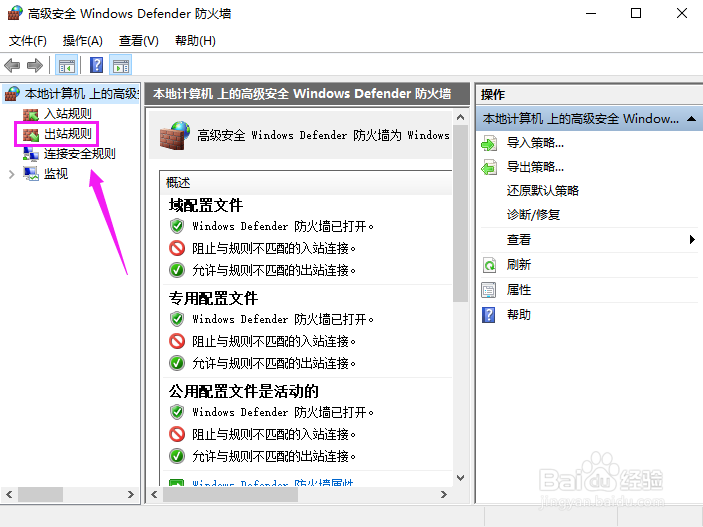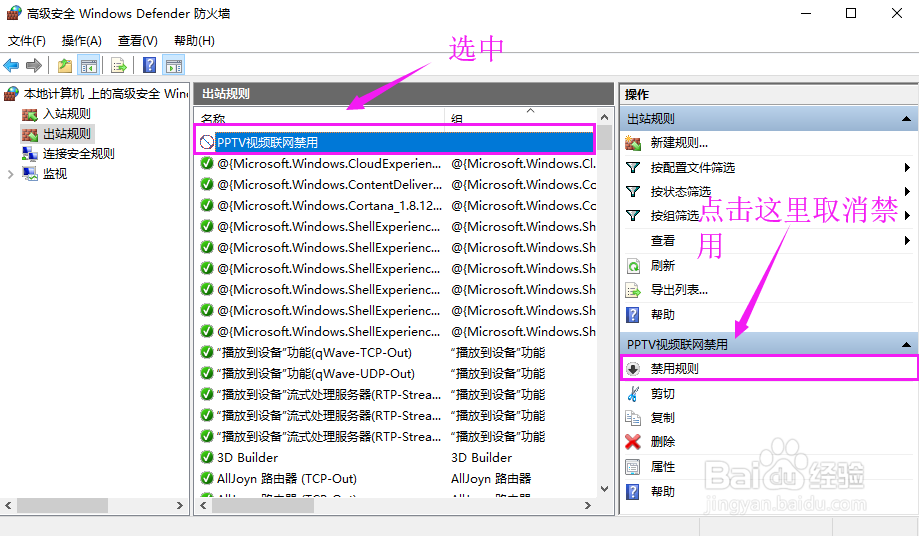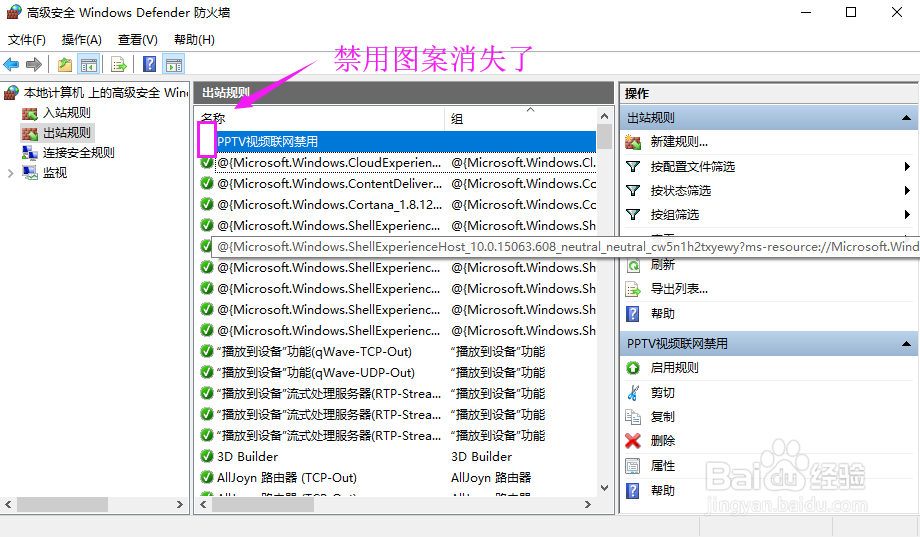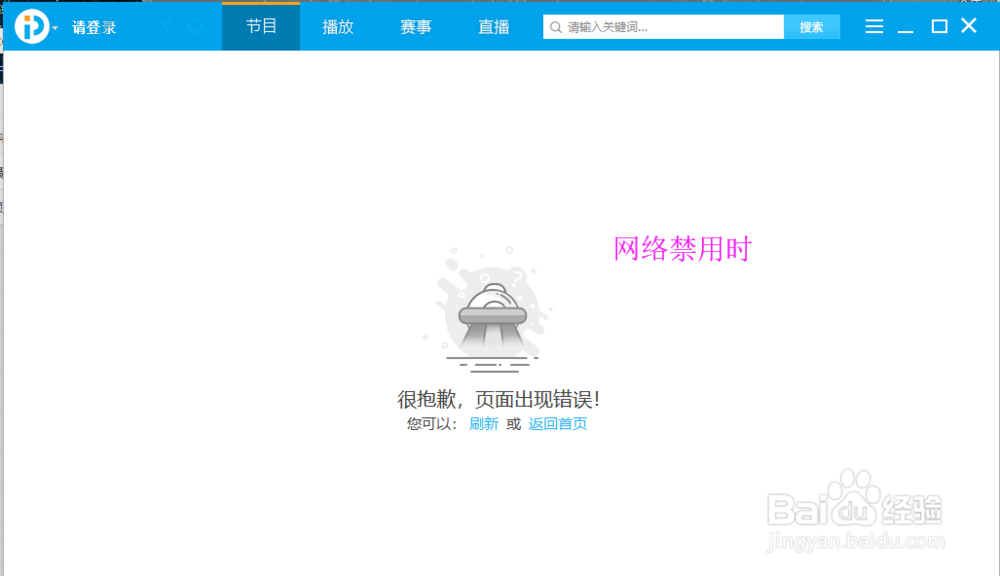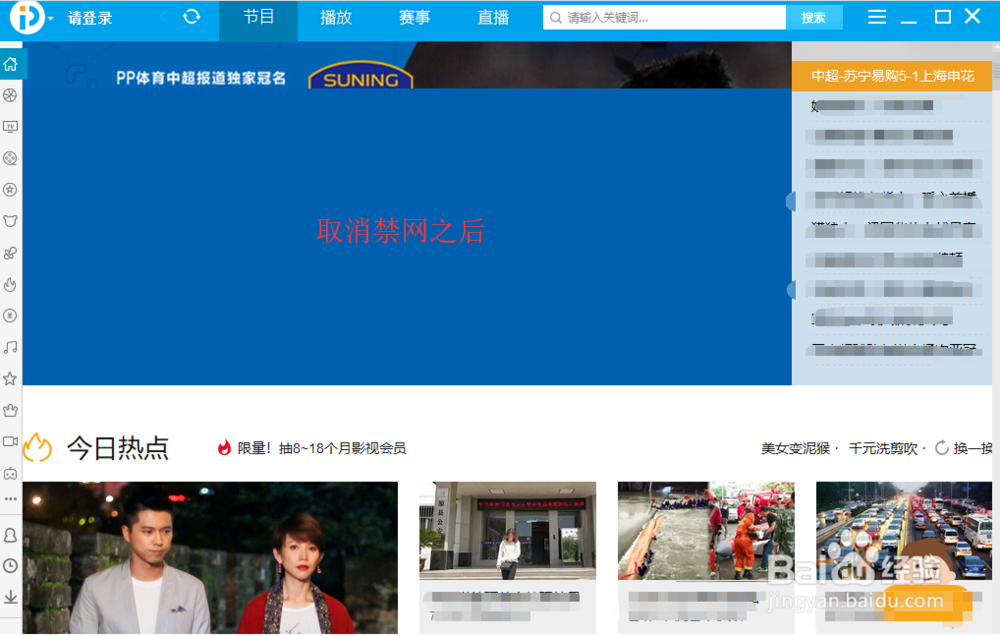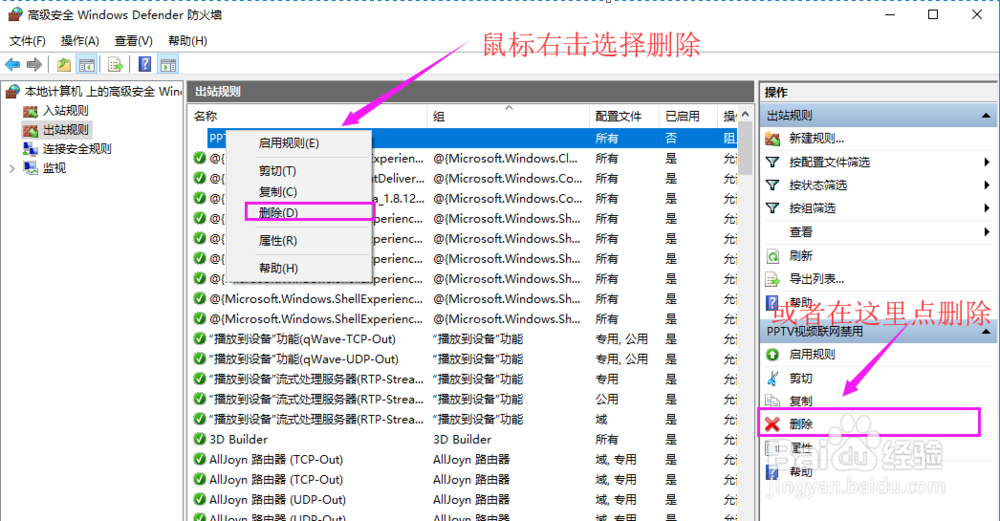win10设置了软件联网禁用,该如何取消和删除
1、打开电脑,进入win10系统,,按键盘的win+PauseBreak组合键,如图所示
2、弹出“系统”窗口,点击左侧的控制面板,如图所示
3、切换到“控制面板”页面,鼠标单击“系统和安全”如图所示
4、在”系统和安全”窗口中,选择“Windows Defender防火墙”,如图所示
5、接着在“Windows Defender防火墙”窗口左侧列表中选择“高级设置”如图所示
6、来到“高级Windows Defender防火墙”页面,选择“出站规则”如图所示
7、然后,在出站规则列表中,你就会看到已禁用的应用了,选中禁用的应用,接着,在右边点击“禁用规则”,如图所示
8、这时,你会发现,前面的禁用图案没有了,如图所示
9、你再次打开应用,就会发现可以联网了,有没有,如图所示
10、如果你想一直让刚才的应用设置为联网的,不呈现在出站规则中,那么,你可以点击如图所示的删除,如图所示
声明:本网站引用、摘录或转载内容仅供网站访问者交流或参考,不代表本站立场,如存在版权或非法内容,请联系站长删除,联系邮箱:site.kefu@qq.com。
阅读量:58
阅读量:64
阅读量:81
阅读量:50
阅读量:66